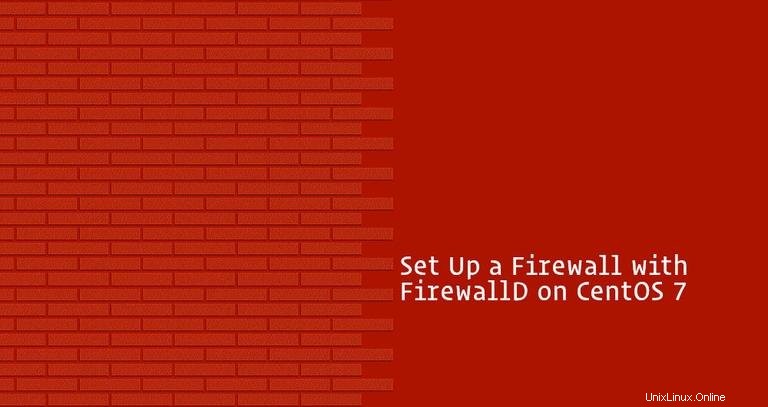
Un pare-feu correctement configuré est l'un des aspects les plus importants de la sécurité globale du système.
FirewallDis une solution de pare-feu complète qui gère les règles iptables du système et fournit une interface D-Bus pour les exploiter. À partir de CentOS 7, FirewallD remplace iptables comme outil de gestion de pare-feu par défaut.
Dans ce didacticiel, nous vous montrons comment configurer un pare-feu avec FirewallD sur votre système CentOS 7 et vous expliquons les concepts de base de FirewallD.
Prérequis #
Avant de commencer ce didacticiel, assurez-vous que vous êtes connecté à votre serveur avec un compte d'utilisateur avec des privilèges sudo ou avec l'utilisateur root. La meilleure pratique consiste à exécuter les commandes administratives en tant qu'utilisateur sudo au lieu de root. Si vous n'avez pas d'utilisateur sudo sur votre système CentOS, vous pouvez en créer un en suivant ces instructions.
Concepts de base du pare-feu #
FirewallD utilise les concepts de zones et de services, au lieu de chaîne et de règles iptables. En fonction des zones et des services que vous allez configurer, vous pouvez contrôler le trafic autorisé ou non vers et depuis le système.
FirewallD peut être configuré et géré à l'aide de firewall-cmd utilitaire de ligne de commande.
Zones de pare-feu #
Les zones sont des ensembles prédéfinis de règles spécifiant quel trafic doit être autorisé en fonction du niveau de confiance sur les réseaux auxquels votre ordinateur est connecté. Vous pouvez attribuer des interfaces réseau et des sources à une zone.
Vous trouverez ci-dessous les zones fournies par FirewallD classées en fonction du niveau de confiance de la zone, de non fiable à fiable :
- déposer :Toutes les connexions entrantes sont abandonnées sans aucune notification. Seules les connexions sortantes sont autorisées.
- bloquer :Toutes les connexions entrantes sont rejetées avec un
icmp-host-prohibitedmessage pourIPv4eticmp6-adm-prohibitedpour IPv6n. Seules les connexions sortantes sont autorisées. - public :Pour une utilisation dans des espaces publics non fiables. Vous ne faites pas confiance aux autres ordinateurs du réseau, mais vous pouvez autoriser les connexions entrantes sélectionnées.
- externe :Pour une utilisation sur des réseaux externes avec le masquage NAT activé lorsque votre système agit comme une passerelle ou un routeur. Seules les connexions entrantes sélectionnées sont autorisées.
- interne :À utiliser sur les réseaux internes lorsque votre système agit comme une passerelle ou un routeur. Les autres systèmes du réseau sont généralement fiables. Seules les connexions entrantes sélectionnées sont autorisées.
- dmz :utilisé pour les ordinateurs situés dans votre zone démilitarisée qui ont un accès limité au reste de votre réseau. Seules les connexions entrantes sélectionnées sont autorisées.
- travail :Utilisé pour les machines de travail. Les autres ordinateurs du réseau sont généralement fiables. Seules les connexions entrantes sélectionnées sont autorisées.
- accueil :Utilisé pour les machines domestiques. Les autres ordinateurs du réseau sont généralement fiables. Seules les connexions entrantes sélectionnées sont autorisées.
- de confiance :Toutes les connexions réseau sont acceptées. Faire confiance à tous les ordinateurs du réseau.
Services de pare-feu #
Les services de pare-feu sont des règles prédéfinies qui s'appliquent dans une zone et définissent les paramètres nécessaires pour autoriser le trafic entrant pour un service spécifique.
Paramètres d'exécution et permanents de Firewalld #
Firewalld utilise deux ensembles de configuration séparés, l'exécution et la configuration permanente.
La configuration d'exécution est la configuration d'exécution réelle et elle n'est pas persistante lors des redémarrages. Lorsque le service Firewalld démarre, il charge la configuration permanente, qui devient la configuration d'exécution.
Par défaut, lors de la modification de la configuration de Firewalld à l'aide de firewall-cmd utilitaire, les modifications sont appliquées à la configuration d'exécution. Pour rendre les modifications permanentes, vous devez utiliser le --permanent option.
Installation et activation de FirewallD #
-
Firewalld est installé par défaut sur CentOS 7, mais s'il n'est pas installé sur votre système, vous pouvez installer le package en tapant :
sudo yum install firewalld -
Le service Firewalld est désactivé par défaut. Vous pouvez vérifier l'état du pare-feu avec :
sudo firewall-cmd --stateSi vous venez d'installer ou que vous n'avez jamais activé auparavant, la commande imprimera
not running. Sinon, vous verrezrunning. -
Pour démarrer le service FirewallD et l'activer au démarrage, tapez :
sudo systemctl start firewalldsudo systemctl enable firewalld
Travailler avec les zones Firewalld #
Après avoir activé le service FirewallD pour la première fois, le public zone est définie comme zone par défaut. Vous pouvez afficher la zone par défaut en tapant :
sudo firewall-cmd --get-default-zonepublic
Pour obtenir une liste de toutes les zones disponibles, tapez :
sudo firewall-cmd --get-zonesblock dmz drop external home internal public trusted work
Par défaut, toutes les interfaces réseau sont affectées à la zone par défaut. Pour vérifier quelles zones sont utilisées par votre ou vos interfaces réseau, saisissez :
sudo firewall-cmd --get-active-zonespublic
interfaces: eth0 eth1
La sortie ci-dessus nous indique que les deux interfaces eth0 et eth1 sont affectés à la zone publique.
Vous pouvez imprimer les paramètres de configuration de la zone avec :
sudo firewall-cmd --zone=public --list-allpublic (active)
target: default
icmp-block-inversion: no
interfaces: eth0 eth1
sources:
services: ssh dhcpv6-client
ports:
protocols:
masquerade: no
forward-ports:
source-ports:
icmp-blocks:
rich rules:
À partir de la sortie ci-dessus, nous pouvons voir que la zone publique est active et définie par défaut, utilisée à la fois par eth0 et eth1 interfaces. De plus, les connexions liées au client DHCP et SSH sont autorisées.
Si vous souhaitez vérifier les configurations de toutes les zones disponibles, tapez :
sudo firewall-cmd --list-all-zonesLa commande imprime une énorme liste avec les paramètres de toutes les zones disponibles.
Changer la zone d'une interface #
Vous pouvez facilement changer la zone d'interface en utilisant --zone option en combinaison avec l'option --change-interface option. La commande suivante attribuera le eth1 interface vers la zone de travail :
sudo firewall-cmd --zone=work --change-interface=eth1Vérifiez les modifications en saisissant :
sudo firewall-cmd --get-active-zoneswork
interfaces: eth1
public
interfaces: eth0
Modification de la zone par défaut #
Pour changer la zone par défaut, utilisez le --set-default-zone suivi du nom de la zone que vous souhaitez définir par défaut.
Par exemple, pour changer la zone par défaut en domicile, vous devez exécuter la commande suivante :
sudo firewall-cmd --set-default-zone=homeVérifiez les modifications avec :
sudo firewall-cmd --get-default-zonehome
Ouverture d'un numéro de port ou de service
Avec FirewallD, vous pouvez autoriser le trafic pour des ports spécifiques en fonction de règles prédéfinies appelées services.
Pour obtenir une liste de tous les services disponibles par défaut, saisissez :
sudo firewall-cmd --get-services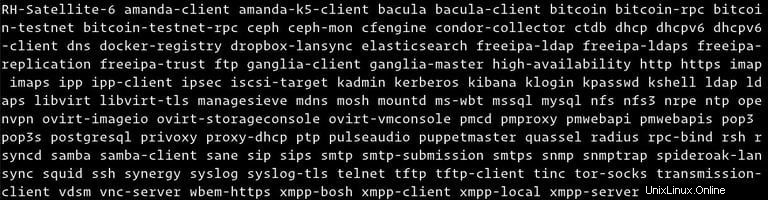
Vous pouvez trouver plus d'informations sur chaque service en ouvrant le fichier .xml associé dans le /usr/lib/firewalld/services annuaire. Par exemple, le service HTTP est défini comme ceci :
<?xml version="1.0" encoding="utf-8"?>
<service>
<short>WWW (HTTP)</short>
<description>HTTP is the protocol used to serve Web pages. If you plan to make your Web server publicly available, enable this option. This option is not required for viewing pages locally or developing Web pages.</description>
<port protocol="tcp" port="80"/>
</service>
Pour autoriser le trafic HTTP entrant (port 80) pour les interfaces de la zone publique, uniquement pour la session en cours (configuration d'exécution), saisissez :
sudo firewall-cmd --zone=public --add-service=http--zone option.
Pour vérifier que le service a été ajouté avec succès, utilisez le --list-services choix :
sudo firewall-cmd --zone=public --list-servicesssh dhcpv6-client http
Si vous souhaitez garder le port 80 ouvert après un redémarrage, vous devrez taper à nouveau la même commande, mais cette fois avec le --permanent choix :
sudo firewall-cmd --permanent --zone=public --add-service=http
Utilisez le --list-services avec le --permanent possibilité de vérifier vos modifications :
sudo firewall-cmd --permanent --zone=public --list-servicesssh dhcpv6-client http
La syntaxe pour supprimer un service est la même que lors de l'ajout d'un service. Utilisez simplement --remove-service au lieu de --add-service choix :
sudo firewall-cmd --zone=public --remove-service=http --permanentLa commande ci-dessus supprime le service http de la configuration permanente de la zone publique.
Que faire si vous exécutez une application telle que Plex Media Serverpour laquelle aucun service approprié n'est disponible ?
Dans de telles situations, vous avez deux options. Vous pouvez soit ouvrir les ports appropriés, soit définir un nouveau service FirewallD.
Par exemple, le Plex Server écoute sur le port 32400 et utilise TCP, pour ouvrir le port dans la zone publique pour la session en cours utilisez le --add-port= choix :
sudo firewall-cmd --zone=public --add-port=32400/tcptcp ou udp .
Pour vérifier que le port a été ajouté avec succès, utilisez le --list-ports choix :
sudo firewall-cmd --zone=public --list-ports32400/tcp
Pour conserver le port 32400 ouvert après un redémarrage, ajoutez la règle aux paramètres permanents en exécutant la même commande en utilisant le --permanent option.
La syntaxe de suppression d'un port est la même que lors de l'ajout d'un port. Utilisez simplement --remove-port au lieu de --add-port option.
sudo firewall-cmd --zone=public --remove-port=32400/tcpCréation d'un nouveau service FirewallD #
Comme nous l'avons déjà mentionné, les services par défaut sont stockés dans le /usr/lib/firewalld/services annuaire. Le moyen le plus simple de créer un nouveau service consiste à copier un fichier de service existant dans le fichier /etc/firewalld/services répertoire, qui est l'emplacement des services créés par l'utilisateur et modifier les paramètres du fichier.
Par exemple, pour créer une définition de service pour Plex Media Server, nous pouvons utiliser le fichier de service SSH :
sudo cp /usr/lib/firewalld/services/ssh.xml /etc/firewalld/services/plexmediaserver.xml
Ouvrez le fichier plexmediaserver.xml nouvellement créé fichier et modifiez le nom abrégé et la description du service dans le <short> et <description> Mots clés. La balise la plus importante que vous devez modifier est le port balise, qui définit le numéro de port et le protocole que vous souhaitez ouvrir.
Dans l'exemple suivant, nous ouvrons les ports 1900 UDP et 32400 TCP.
<?xml version="1.0" encoding="utf-8"?>
<service version="1.0">
<short>plexmediaserver</short>
<description>Plex is a streaming media server that brings all your video, music and photo collections together and stream them to your devices at anytime and from anywhere.</description>
<port protocol="udp" port="1900"/>
<port protocol="tcp" port="32400"/>
</service>
Enregistrez le fichier et rechargez le service FirewallD :
sudo firewall-cmd --reload
Vous pouvez maintenant utiliser le plexmediaserver service dans vos zones comme tout autre service..
Port de transfert avec pare-feud #
Pour transférer le trafic d'un port vers un autre port ou une autre adresse, activez d'abord le masquage pour la zone souhaitée à l'aide de --add-masquerade interrupteur. Par exemple, pour activer le masquage pour external type de zone :
sudo firewall-cmd --zone=external --add-masquerade- Transférer le trafic d'un port à un autre sur le même serveur
Dans l'exemple suivant, nous transférons le trafic du port 80 au port 8080 sur le même serveur :
sudo firewall-cmd --zone=external --add-forward-port=port=80:proto=tcp:toport=8080- Transférer le trafic vers un autre serveur
Dans l'exemple suivant, nous transférons le trafic du port 80 au port 80 sur un serveur avec IP 10.10.10.2 :
sudo firewall-cmd --zone=external --add-forward-port=port=80:proto=tcp:toaddr=10.10.10.2- Transférer le trafic vers un autre serveur sur un port différent
Dans l'exemple suivant, nous transférons le trafic du port 80 au port 8080 sur un serveur avec IP 10.10.10.2 :
sudo firewall-cmd --zone=external --add-forward-port=port=80:proto=tcp:toport=8080:toaddr=10.10.10.2
Si vous voulez rendre le transfert permanent, ajoutez simplement le --permanent option.
Création d'un ensemble de règles avec FirewallD #
Dans l'exemple suivant, nous montrerons comment configurer votre pare-feu si vous utilisiez un serveur Web. Nous supposons que votre serveur n'a qu'une seule interface eth0 , et vous souhaitez autoriser le trafic entrant uniquement sur les ports SSH, HTTP et HTTPS.
-
Changer la zone par défaut en dmz
Nous utiliserons la zone dmz (démilitarisée) car par défaut elle n'autorise que le trafic SSH. Pour changer la zone par défaut en dmz et l'affecter au
eth0interface, exécutez les commandes suivantes :sudo firewall-cmd --set-default-zone=dmzsudo firewall-cmd --zone=dmz --add-interface=eth0 -
Ouvrez les ports HTTP et HTTPS :
Pour ouvrir les ports HTTP et HTTPS, ajoutez des règles de service permanentes à la zone dmz :
sudo firewall-cmd --permanent --zone=dmz --add-service=httpsudo firewall-cmd --permanent --zone=dmz --add-service=httpsEffectuez les modifications immédiatement en rechargeant le pare-feu :
sudo firewall-cmd --reload -
Vérifiez les modifications
Pour vérifier les paramètres de configuration de la zone dmz, saisissez :
sudo firewall-cmd --zone=dmz --list-alldmz (active) target: default icmp-block-inversion: no interfaces: eth0 sources: services: ssh http https ports: protocols: masquerade: no forward-ports: source-ports: icmp-blocks: rich rules:La sortie ci-dessus nous indique que le dmz est la zone par défaut, est appliqué au
eth0l'interface et les ports ssh (22) http (80) et https (443) sont ouverts.